...
Для установки подсистемы Intellect Web Report System необходимо выполнить следующие действия:
- В корневом каталоге дистрибутива запустить исполняемый файл setup.exe.
- Для продолжения процесса установки нажать на кнопку Далее.
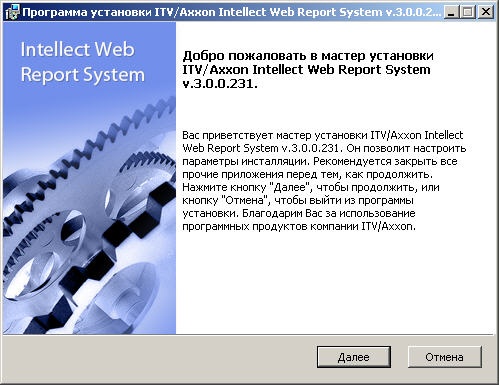
- Внимательно ознакомиться с условиями лицензионного соглашения. Затем установить переключатель в положение Я принимаю условия Лицензионного соглашения и нажать на кнопку Далее.
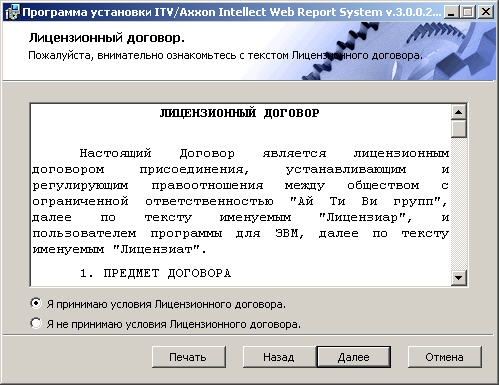
Выбрать Сервер баз данных MS SQL Server и задать параметры подключения. Подробнее см. Установка программного комплекса Интеллект - Сервер/Удаленное рабочее место администратора). Для продолжения процесса установки нажать на кнопку Далее.
| Info |
|---|
|
База данных подсистемы Intellect Web Report System будет создана на выбранном SQL-сервере. Впоследствии допускается перенести базу данных подсистемы Intellect Web Report System на другой SQL-сервер. После этого необходимо внести изменения в файл <Директория установки ПК Интеллект>\Modules\Wt2\Web.config, подкорректировав строку подключения ReportSystemConnectionString: - <add name="ReportSystemConnectionString" connectionString="Integrated Security=SSPI;Persist Security Info=False;Initial Catalog=ReportSystem;Data Source=(local)\SQLEXPRESS2014;" providerName="System.Data.SqlClient"/>
|

- Указать строки подключения к основной базе данных ПК Интеллект и базе данных чеков программного комплекса POS-Интеллект. Подключенные базы данных будут служить источником данных при построении отчётов.

- Чтобы настроить строку подключения к основной базе данных ПК Интеллект, необходимо выполнить следующие действия:
- Нажать кнопку Подключение к основной базе данных Интеллект.
- В результате выполнения операции отобразится диалоговое окно Свойства связи с данными.
 Image Removed
Image Removed Image Added
Image Added - На вкладке Поставщик данных выбрать пункт Microsoft OLE DB Provider for SQL Server. Нажать кнопку Далее.
- В результате выполнения операции произойдет автоматический переход на вкладку Подключение.
 Image Removed
Image Removed Image Added
Image Added - В строке 1. Выберите или введите имя сервера выбрать из списка или ввести вручную наименование SQL-сервера, на котором хранится основная база данных ПК Интеллект.
- Для входа на SQL-сервер необходимо обязательно задать параметры аутентификации. Для этого установить переключатель в положение следующие имя и пароль пользователя. В полях Пользователь и Пароль ввести имя пользователя (логин) и пароль для подключения к SQL-серверу. Установить флажок Разрешить сохранение пароля.
- Для проверки подключения к SQL-серверу нажать кнопку Проверить подключение.
При успешном подключении на экран будет выведено окно с сообщением Проверка подключения выполнена.
 Image Removed
Image Removed Image Added
Image Added
Необходимо нажать кнопку ОК в окне сообщения, в результате чего оно автоматически будет закрыто).
В том случае, если наименование SQL-сервера и/или параметры аутентификации, используемые для подключения к нему, были указаны неправильно, на экран будет выведено соответствующее сообщение. Image Removed
Image Removed
Для закрытия окна с сообщением необходимо нажать кнопку ОК. Далее требуется изменить введенные данные и повторно проверить подключение к SQL-серверу. Если проверка подключения к SQL-серверу прошла успешно, выбрать из списка Выберите базу данных на сервере название подключаемой базы данных.
- Нажать кнопку ОК в диалоговом окне Свойства связи с данными. В результате выполнения операции окно будет закрыто.
На этом настройка строки подключения к основной базе данных ПК Интеллект будет завершена.
- Аналогичным образом настроить строку подключения к базе данных чеков ПК POS-Интеллект (имя БД по умолчанию – pos).
Аналогичным образом настроить строку подключения к базе данных Детектора транспорта (имя БД по умолчанию – traffic_db).
| Info |
|---|
|
При установке ПК POS-Интеллект и ПК и ПК Авто-Интеллект после после подсистемы отчетов Intellect Web Report System, необходимо произвести подключение базы данных Intellect Web Report System к соответствующим модулям. Для этого необходимо запустить режим восстановления подсистемы отчетов и указать соответствующие строки подключения (см. Восстановление). Также настройку Настройка строк подключения ко всем базам данных выполняется можно выполнить через файл <Директория установки ПК Интеллект>\Modules\Wt2\Web.config. Примеры строк подключения приведены ниже: - <add name="IntellectDB" connectionString="Provider=SQLOLEDB.1;Integrated Security=SSPI;Persist Security Info=False;Initial Catalog=intellect;Data Source=(local)\SQLEXPRESS2014" />
- <add name="PosDB" connectionString="Data Source=(local)\SQLEXPRESS2014;Persist Security Info=False;Integrated Security=SSPI;Initial Catalog=pos;Provider=SQLOLEDB.1" providerName="System.Data.SqlClient" />
- <add name="TrafficDB" connectionString="Provider=SQLOLEDB.1;Data Source=(local)\SQLEXPRESS2014;Persist Security Info=False;Integrated Security=SSPI;Initial Catalog=traffic_db" /><add name="DtDB" connectionString=" Provider=SQLOLEDB.1;Data Source=(local)\SQLEXPRESS2014;Persist Security Info=False;Integrated Security=SSPI;Initial Catalog=dt" />
- <add name="ReportSystemConnectionString" connectionString="Integrated Security=SSPI;Persist Security Info=False;Initial Catalog=ReportSystem;Data Source=(local)\SQLEXPRESS2014;" providerName="System.Data.SqlClient" />
- <add name="Analytics" connectionString="Server=localhost;Port=15432;User id=postgres;Password=Analytics_default_DB_4;Database=analytics;CommandTimeout=600;" providerName="Npgsql" />
- <add name="lprex" connectionString="Provider=SQLOLEDB.1;Data Source=(local)\SQLEXPRESS2014;Persist Security Info=False;Integrated Security=SSPI;Initial Catalog=lprex" />
- <add name="detectorpack" connectionString="Provider=SQLOLEDB.1;Data Source=(local)\SQLEXPRESS2014;Integrated Security=SSPI;Persist Security Info=False;Initial Catalog=detectorpack;" />
|
- Для продолжения установки нажмите кнопку Далее.
- Для продолжения процесса установки нажать на кнопку Далее. В результате начнется копирование необходимых компонентов подсистемы Intellect Web Report System на жесткий диск компьютера.
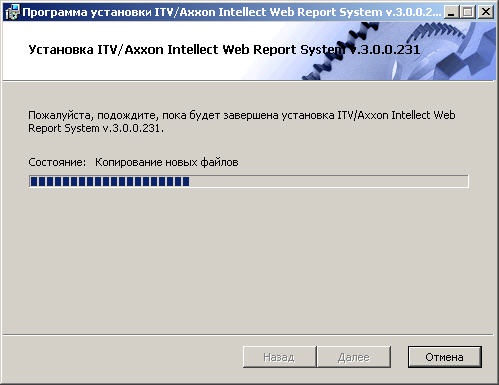
- После успешного копирования компонентов подсистемы Intellect Web Report System будет отображено сообщение о завершении процесса установки. Далее необходимо нажать на кнопку Готово.

...

![]()